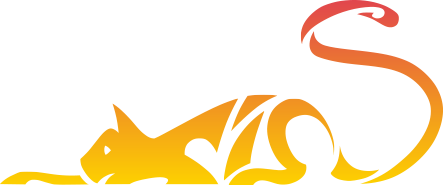| 2022年12月26日 | バーチャル アバター スタジオ(VTuber)機能の利用規約・利用方法(2022/12/26更新) |
|---|

バーチャルアバタースタジオは、「カスタムオーダーメイド3D2」本体の追加機能として提供中です。製品本体に最新のアップデータを適用して、Oculus Rift か HTC Viveを利用してご利用頂けます。
■更新履歴
・2022/12/26 クリエイター支援サイトについて追記、一部規約の追加をしました。
・2021/05/12 営利目的についての概要を追記しました。
・2020/01/15 全年齢版を利用する場合は18歳未満でもご利用頂けるようにしました。
・2020/01/15 製品名の表示を任意と致しました。
・2018/11/29 更新Viveトラッカーの8点全身トラッキング対応につきまして
・2018/11/29 Viveトラッカーがコントローラとして認識されてしまう場合の対処方法
・2018/07/20 収益化可能に伴う利用規約改定につきまして
・2018/04/20 ニュースリリース(プレスリリース)のお知らせ
■利用規約につきまして(2022/12/26更新)
カスタムオーダーメイド3D2「バーチャルアバタースタジオ(β)」機能を利用して、撮影された動画を公開(ストリーミング配信も含む)する際につきましての規約は以下の通りとなります。
2022/12/26 クリエイター支援サイトについて追記、一部規約の追加をしました。
2021/05/12 営利目的についての概要を追記しました。
2018/7/20 個人利用の場合、収益化を可能としました。
2020/1/15 全年齢版を利用する場合は18歳未満でもご利用頂けるようにしました。
2020/1/15 製品名の表示を任意と致しました。
・利用者は「カスタムオーダーメイド3D2」シリーズもしくは「カスタムオーダーメイド3D2 INM」の購入者であること。
・利用者は個人であり個人の収益の範囲であること。※1
・第三者運営の規約に反しない範囲での利用をすること。
・他社(者)の権利物の無断利用は行わないこと。
・コラボ衣装の利用は行わないこと。
・弊社又は第三者運営からの利用停止や改変依頼、削除の指示には即時に応じて頂くこと。
・問題が発生した場合は投稿者の責任で処理して頂くこと。
・第三者が作成したMODを利用する場合は作成者の能動的かつ明確な許可があること。
(第三者MOD作成者に許可を強要しないこと。出処が不明瞭である場合や、作成者の意思表示がない場合は不許可)
・その他前提の製品利用規約に違反しないこと。※2
・規約は今後予告なく変更されることに同意頂けること。
※1.企業・団体・学校での商用利用の場合は別途、このエントリー下部のお問い合わせ先までご連絡下さい。ご相談の上、許諾番号を発行致します。又、動画投稿プラットフォーム運営社への手数料は容認致します。
※2.『カスタムオーダーメイド3D2』の規約の内、「営利目的で使用することを禁止」と「性的描写の表現の禁止」についてはバーチャルアバタースタジオを利用して撮影された画像・動画に限り例外と致します。尚、動画投稿プラットフォームに掲載する事による広告収入、視聴者からの送金などを対象にして許可を致します。動画ファイル自体の販売や他のアプリケーションへの組み込み等はできません。
■任意項目
・トラブル防止または今後の開発のご支援を頂ける場合、以下のいずれかの製品名を、動画の説明欄、又はタイトル、動画内(3秒以上)のいずれかに記載して頂ければと存じます。
COM3D2
カスタムオーダーメイド3D2(R18版ご利用の場合)
カスタムオーダーメイド3D2 INM(全年齢版ご利用の場合)
■クリエイター支援サイトでの利用
バーチャルアバタースタジオを利用する上での、クリエイター支援サイト(Fanbox/Ci-en/Fantia等)で有償で活動される場合におきましては、
・Vtuber人格としての活動の一貫であること。(動画投稿サイト・SNSでの活動実績があること)
・支援サイト上の活動に関しては、アダルト画像/動画の掲載は禁止と致します。
・投稿ひとつひとつに対してタグや注釈として「COM3D2VAS」を付ける必要があります。
・許可番号の発行が必要です。サポートフォームより申請いただき、審査後、許諾番号を取得し、プロフィール欄等の目に付きやすいところに掲示する必要があります。KISS公式サイトにも許諾番号のみ掲載されることを了承頂く必要があります。
ご購入はぜひS-court DLにて!
カスタムオーダーメイド3D2

https://dl.s-court.me/item.php?iid=170
■ご利用方法につきまして
※Oculus Rift 又は HTC Vive のみ対応しております。
※新UIタブレットモードのみに対応しております。
※移動モードは、VRConfigに新たに追加された「方向移動」モードを推奨します。
アップデータVer1.10を適用した後、「エディットシーン」と「スタジオモード」のみ、タブレットUI右上の歯車から、バーチャルアバタースタジオボタンを選ぶことができるようになります。
実はダンスシーンでもできます。
更に「config_vr.xml」の「m_bOvrIkAllSceneEnable」をtrueにすると全シーンでもメイドが居ればできるようになります。(サポート対象外)

※メイドが居る必要があります。スタジオモードの場合は、メイドを1人呼びだして下さい。
キャリブレーションをしてスタートします。

キャリブレーション中は、HMDとコントローラのみの場合は、上半身の姿勢を但し、前方を向いた状態で、両手を肩幅に前に出してお待ち下さい。
トラッカーは足と腰の3つに対応しています。トラッカーを利用する場合は、直立して前を向き、肩幅に足を広げてお待ち下さい。

メイドとなった直後は、コントローラモードが「表情」になっています。
コントローラモードの変更は、Riftの場合は、YかB、Viveの場合はメニューボタンで切り替えることができます。

表情モードは、Riftの場合はスティック、Viveの場合はトラックパッドのスライドで選び、表情を変えることができます。
VAメニューから「表情設定」で、ゲーム中に使われている表情から割当を変更することができます。


手の形モードは、左右それぞれ別に動作します。

手の形は各関節のクォータニオンが「MaidFingerDataList.json」に保存されています。(サポート対象外)
その他のコントローラモードでは、カメラのセルフタイマー撮影が可能です。撮影した画像はSnapShotフォルダに保存されます。


また、「カメラ目線」のON/OFFもここで変更可能です。
VAメニューの「コンフィグ」では、「カメラの画角」や「トラッカーをHMDの代わりに頭トラッキングに使う」「リップシンク用マイクの感度」やIKの詳しい設定が行えます。



その他VRIKのパラメータは「OvrIK.json」にもあります。(サポート対象外)
○その他の操作としまして
・スペースキーで、体験者視点と仮想カメラ視点を切り替えることができます。
・1キーから8キーまで、左手の表情変更(時計回り)に対応しています。
(キーボード操作はゲームウィンドウにフォーカスがある必要があります。)
○デスクトップスクリーンにつきまして(2018/5/10更新)
・VRConfigから表示するか、SHIFT+F10で表示・非表示を切り替えられます。
表示モニター番号はconfig_ovr.xmlの<DesktopCaptureMonitorNo>の項目で変更できます。
Windows7や特殊なモニター環境(マルチGPU等)では無効となり、赤禁止マークが表示されます。複数のGPUがシステムに存在する場合はモニターが接続されて居なくても、利用出来ない場合があります。
又、グラフィックドライバが古い場合は更新して頂き、グラフィックドライバの更新やWindowsUpdateをした際は再起動してからゲームを起動して下さい。
○音声マイクにつきまして(2018/5/9更新)
・ゲーム起動前に、Windowsのサウンド設定の「録音デバイス」設定で、任意の入力デバイスを「規定のデバイスとして設定」して下さい。
VASモードに切り替わる際にフリーズする場合は、Windowsの録音デバイスをHMDのマイクのみ(他は無効化)にして再度お試しください。
○汎用モデルの追加につきまして(2018/5/10更新)
・Ver1.11で、VAスタジオ中に汎用のモデルファイルを読み込むがことができるようになりました。

対応ファイルは .obj と .fbx 形式です。(*.dae *.stl *.x *.3dsにも対応していますが未検証です)
インストールフォルダ内に Model フォルダを作成し、中に *.obj モデルファイルと *.mtl マテリアルファイル、 *.jpg 等のテクスチャファイルを入れると、VAメニューの「汎用オブジェクト」から呼び出すことが可能です。
出現は目の前2m程に出現します。
ファイル名の命名規則により動作を変えることが可能です。
_sphere 球体型当たり判定
_capsule カプセル型当たり判定
_box 箱型当たり判定
_mesh ポリゴン構成に忠実な当たり判定
_trans 半透明
_useg 重力や慣性の計算が行われます。
Ver1.12より _useg が含まれていて当たり判定の型を指定しなかった場合は _box が基本となります。
_mesh 型の当たり判定で _useg の場合、床をすり抜けてしまいます。床に _box を指定したオブジェクト等を敷いてご利用下さい。
例)testaa_useg.fbx 重力に従って地面に落ちる。当たり判定は箱型が基本的に付く。
例)testbb.fbx 重力に影響されず浮き続ける。当たり判定はポリゴン型が基本的に付く。
例)testcc_sphere_useg.fbx 球体型当たり判定で重力に従って地面に落ち、転がる。
※モデルのスケールはモデリングソフトで調整して下さい。
※全てのファイル、フォルダ名は半角英数のみ対応しています。
※自作以外のモデル・テクスチャは著作権や規約により保護されている場合があります。
○Viveトラッカーがコントローラとして認識されてしまう場合の対処方法(2018/11/29更新)
SteamVRのアップデートにより、トラッカーの役割を設定する機能が追加されたことによる問題です。トラッカーがコントローラとして認識されてしまう、もしくはその逆の問題が発生した場合は、ゲームの開始前にSteamVRの「デバイス」→「Manage Vive Trackers」から「Role」を「Disabled」に設定して下さい。(VR内のSteamVRダッシュボードのSettingsからもできます。)


○Viveトラッカーの8点全身トラッキング対応につきまして(2018/11/29更新)
アップデータVer1.23よりこれまでの腰+両足に加え、両膝+両肘にも試験的に対応しました。
個数と位置の対応は以下の通りです。
2個=両足or両肘
3個=両足or両肘+腰
4個=両足+両膝or両肘
5個=両足+両膝or両肘+腰
6個=両足+両膝+両肘
7個=両足+両膝+両肘+腰
※ヘッドトラッキングをトラッカーにする設定の場合は各+1となります。
※両足or両肘はキャリブレーション時の設置の高さにより決まります。
※両膝or両肘はキャリブレーション時の設置の高さにより決まります。
※足や手がねじれる場合は、トラッカーが動かないように固定し直して再度キャリブレーションを行って下さい。
※トラッカー自体の表示が消えない場合は、キャリブレーション中に認識が失敗している可能性があります。服などで隠れないように注意し、ベースステーションからよく見える位置に移動してからトラッキングを行って下さい。
キャリブレーションを何度行ってもトラッカーの位置が不正な場合や手足のねじれが直らない場合は、ゲームを一度終了し、トラッカーが全て意図した位置で認識されていることを確認して、認識された状態のままゲームを起動し直して下さい。
※トラッカーの追加はゲーム起動前に行って下さい。
■現状の問題につきまして(2018/11/29更新)
・HTC Vive でアバタースタジオ中にSteamメニューを開くと復帰時にメイドが消え、再度表示した際にメイドの描画が不正になる場合があります。
その場合は、シーンを一度抜けて再度入り直して下さい。
・腰にトラッカーを設置した際、座る等の動作をした際、視界が前髪によって隠されてしまう場合があります。腰のトラッカーが移動してしまわないようにしっかり固定してキャリブレーションをし直すなどの対処の他、全身トラッキングの場合は腰トラッカーを不使用とする等お試し下さい。
カスタムオーダーメイド3D2

https://dl.s-court.me/item.php?iid=170
紹介動画:https://youtu.be/8Ctg6mGmkbA
製品ページ:http://com3d2.jp/
製品DL版販売ページ:https://dl.s-court.me/item.php?iid=188
アップデータページ:http://com3d2.jp/update/
お問い合わせ:
過去の記事 | 2022年12月26日 (13:56)